Hur man justerar Overscan på SHIELD Android TV

Om du har en äldre TV och en NVIDIA SHIELD Android TV kan du märka att något innehåll blir avskuren runt kanterna. Det här kallas overscan, och det kan vara otroligt irriterande i ett antal situationer, med undantag av ett av SHIELDs primära funktioner: spel. Lyckligtvis är det en enkel lösning.
RELATERAT: HDTV Overscan: Vad det är och varför du borde (förmodligen) stänga av det.
Overscan, som vi tidigare har förklarat, är en återstod av old school CRT (katodstrålerör) TV-apparater som skördar bort den yttre delen av bilden, för att säkerställa att du inte får några svarta rader på gamla TV-apparater. Om du har en modern HDTV betyder det bara att du inte ser den fullständiga bilden, och det du ser kommer att vara lite lägre kvalitet.
Många moderna TV-apparater har inbyggda alternativ för att justera overscan eller inaktivera det fullständigt. Men om din set-top-box har aktiverat, måste du också inaktivera det där. Tack och lov inkluderade NVIDIA en överskådningsjustering i sin SHIELD Android TV-box. Så här får du tillgång till det.
Så här justerar du överscan på SHIELD
OK, nu när vi har pratat om varför händer det här, låt oss täcka hur du fixar det. Det första du vill göra är att hoppa in i SHIELDs inställningsmeny genom att gå till botten av startskärmen och välja växelsymbolen.
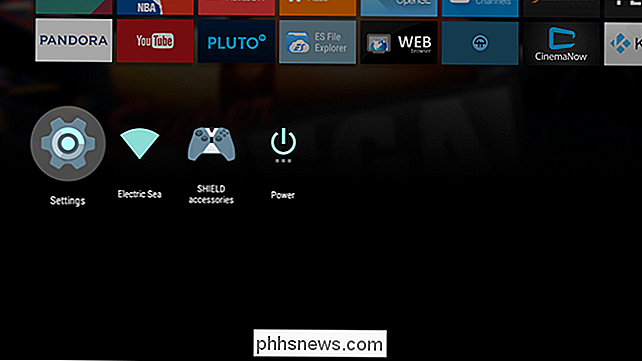
En gång i Inställningar, gå över till den femte posten, "HDMI".

Det fjärde alternativet i den här menyn är "Justera för överskanning", vilket är exakt vad du letar efter. Fortsätt och välj det.
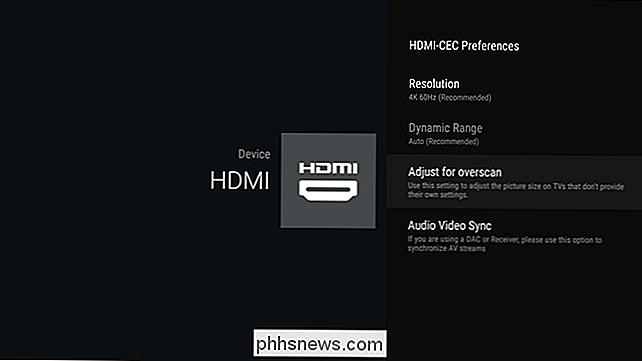
Detta är bara en grundläggande flytta pilarna tills du kan se allt sorts saker, så följ bara instruktionerna på skärmen för att få alla fyra pilarna på rätt plats.

När allt ser bra ut, kan du komma tillbaka från den här menyn - de nya inställningarna stannar omedelbart så du är klar.
Overscan är oerhört frustrerande, speciellt om din TV inte har en inbyggd inställning att justera det. Och medan detta inte är en funktion som ingår i lager Android TV, är det trevligt att se NVIDIA ta hänsyn till sådant som detta.

Frågan SuperUser-läsare Wayne vill veta varför de nya Google Maps är otänkbart långsam på sina hem- och arbetsdatorer: Den nya versionen av Google Maps är otänkbart långsam för mig, både hemma och på jobbet. Båda maskinerna har Windows 7 64-bitars installerad på dem. Mina arbetskollegor har liknande specifikationer och märker aldrig några problem.

Så här söker du i Minecraft Worlds med AMIDST
Svampbioer, avlägsna byar, tempel begravda i ökensandar, isspikbyar: oavsett sällsynt struktur eller biom som avlägsnar dig, kommer du att fördröja dig inte mer beväpnade med AMIDST, ett externt Minecraft-verktyg som är som att ha en världskarta och GPS-enhet rullade in i en. Läs vidare när vi visar dig hur du letar efter din Minecraft-värld med Google Maps-lätthet.



